Как да предадем видео и снимка от iPhone по телевизията

- 3391
- 55
- Ms. Jimmie Douglas
Едно от възможните действия, които могат да се извършват с iPhone, е прехвърлянето на видео (както и снимки и музика) от телефона към телевизия. Освен това, това не изисква префикс на Apple TV или нещо подобно. Всичко, което е необходимо, е модерна телевизионна поддръжка - Samsung, Sony Bravia, LG, Philips и всяка друга.
В този материал - начини за предаване на видеоклипове (филми, включително онлайн, както и вашето собствено видео заснета на камера), снимки и музика от вашия iPhone по телевизията на WI -FI.
Връзка с телевизора за възпроизвеждане
За да е описано в описаните в инструкциите, това е възможно, телевизорът трябва да бъде свързан към същата безжична мрежа (в допълнение към рутера), тъй като вашият iPhone (телевизорът може да бъде свързан с LAN Wire).
Ако маршрутизаторът отсъства, iPhone може да бъде свързан към Wi-Fi Direct TV (по-голямата част от телевизора с поддръжка за поддръжката на безжичната мрежа Wi-Fi Direct). За да се свържете, обикновено е достатъчно, за да отидете на iPhone в настройките - Wi -FI, намерете мрежа с името на вашия телевизор и се свържете с него (телевизорът трябва да бъде включен). Мрежовата парола може да се гледа в настройките на Wi-Fi директна връзка (където има и други настройки на връзките, понякога за това трябва да изберете ръчни настройки на функцията) на самия телевизор.
Показване на видеоклипове и снимки от iPhone по телевизията
Цялата Smart TV е в състояние да възпроизвежда видеоклипове, изображения и музика от други компютри и други устройства на DLNA протокола. За съжаление, iPhone по подразбиране няма функции за предаване на медии по този начин, но приложенията на трета страна, специално проектирани за тези цели, могат да помогнат в това.
В магазина за приложения има много такива приложения, представени в тази статия, са избрани според следните принципи:
- Безплатно или по -скоро условно платено (не беше възможно да се намери напълно безплатно) без значително ограничение на функционалността без плащане.
- Удобна и редовно работеща. Тествах Sony Bravia, но ако имате LG, Philips, Samsung или някаква друга телевизия, най -вероятно всичко ще работи не по -лошо, а в случая с второто приложение, разгледано, може би по -добре.
Забележка: По време на стартирането на приложения телевизорът вече трябва да бъде включен (няма значение по кой канал или с какъв входящ източник) и свързан към мрежата.
Allcast TV
Allcast TV е приложение, което в моя случай се оказа най -ефективно. Възможен недостатък е липсата на руски език (но всичко е много просто). Безплатни налични в App Store, но включва вградени -в покупки. Ограничаване на безплатната версия - не можете да започнете слайдшоу от снимки по телевизията.
Предаването на видео от iPhone на телевизията в Allcast TV е следната:
- След стартиране на приложението ще бъде направено сканиране, в резултат на което ще бъдат намерени наличните медийни сървъри (това могат да бъдат вашите компютри, лаптопи, конзоли, се показват под формата на папка) и възпроизвеждане (вашият телевизор се показва под формата на телевизионна икона).

- Щракнете веднъж по телевизията (той ще бъде маркиран като устройство за възпроизвеждане).
- За да предадете видеото, отидете на елемента на видеоклиповете в панела под видеото (снимки - за снимки, музика - за музика и ще ви разкажа допълнително за браузъра). Когато заявки за разрешения за достъп до медиен текст, предоставете такъв достъп.
- В раздела „Видеоклипове“ ще видите подраздели за възпроизвеждане на видео от различни източници. Първият елемент е видео, съхранявано на вашия iPhone, отворете го.
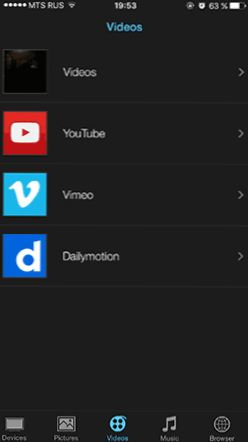
- Изберете правилното видео и на следващия екран (екран за възпроизвеждане) изберете една от опциите: „Възпроизвеждане на видео с преобразуване“ (възпроизведете видео с конвертиране - изберете този елемент, ако видеото е заснето на камерата на iPhone и се съхранява във формат .MOV) и "Възпроизвеждане на оригинално видео" (възпроизведете оригиналното видео - този елемент трябва да бъде избран за видео от трети източници на партия и от интернет, t.E. Във формати, известни на вашия телевизор). Въпреки.
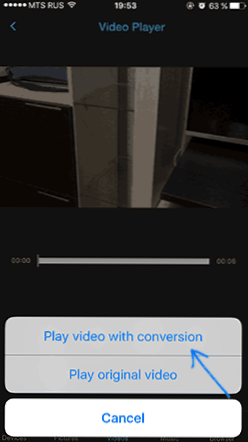
- Насладете се на гледане.
Както беше обещано, отделно според елемента "браузър" в програмата, много полезен според мен.
Ако отворите този артикул, ще стигнете до браузъра, където можете да отворите всеки сайт с онлайн видео (във формат HTML5, в тази форма филмите са достъпни в YouTube и в много други сайтове. Flash, както го разбирам, не се поддържа) и след като филмът стартира онлайн в браузъра на iPhone, той автоматично ще започне да се възпроизвежда по телевизията (не е необходимо да поддържате телефона с екрана).
Allcast TV приложение в App Store
Телевизионна помощ (телевизионна асистенция)
Бих поставил това безплатно приложение на първо място (безплатно, има руски език, много приятен интерфейс и без забележими ограничения за функционалността), ако работи напълно в моите тестове (вероятно, функции на моя телевизор).
Използването на телевизионна помощ е подобно на предишната опция:
- Изберете желания тип съдържание (видео, снимка, музика, браузър, онлайн услуги и услуги за съхранение в облак са допълнително достъпни).
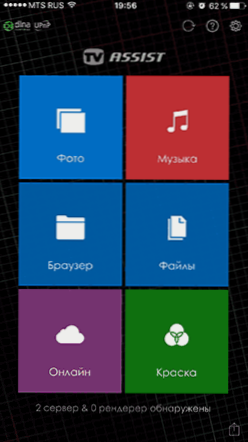
- Изберете видео, снимка или друг елемент, който трябва да покажете на телевизор в съхранение на вашия iPhone.
- Следващата стъпка е началото на възпроизвеждането на открития телевизор (медиен рендер).
В моя случай обаче приложението не можеше да открие телевизора (причините не бяха ясни, но мисля, че въпросът е в моя телевизор) нито от проста безжична връзка, нито в случай на Wi-Fi Direct.
В същото време има всички причини да вярвате, че вашата ситуация може да бъде различна и всичко ще работи, тъй като приложението все още работи: тъй като при гледане Възпроизвеждане.
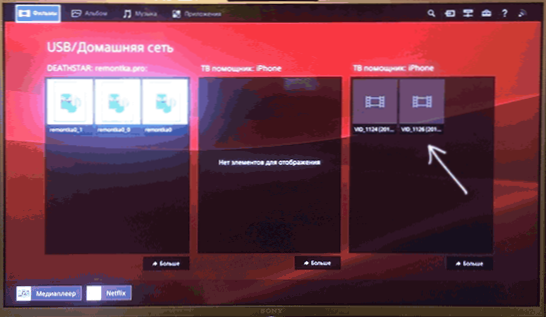
T.E. Нямах възможността да стартирам възпроизвеждане от телефона, но да прегледа видеото от iPhone, инициирайки действието по телевизията - без проблеми.
Изтеглете приложението TV Assist в App Store
В заключение отбелязвам друго приложение, което не работи правилно за мен, но може би ще работите за вас - C5 Stream DLNA (или Създаване 5).
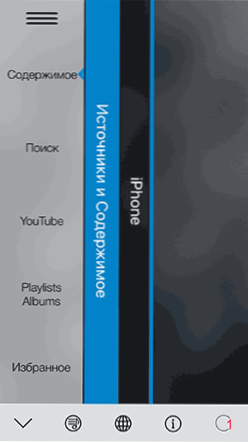
Той е безплатен, на руски език и, ако се съди по описанието (и вътрешното съдържание), поддържа всички необходими функции за възпроизвеждане на видео, музика и снимки на телевизора (и не само - самото приложение може да загуби видео от DLNA сървърите). В същото време безплатната версия няма ограничения (но показва реклама). Когато проверявате, приложението „видя“ телевизора и се опита да покаже съдържанието върху него, но от страната на телевизора грешката дойде (можете да видите отговорите на устройствата в C5 Stream DLNA).
Завършвам това и се надявам, че сте успели за първи път и вече обмисляте много материали, заснети на iPhone на големия екран на телевизора.

